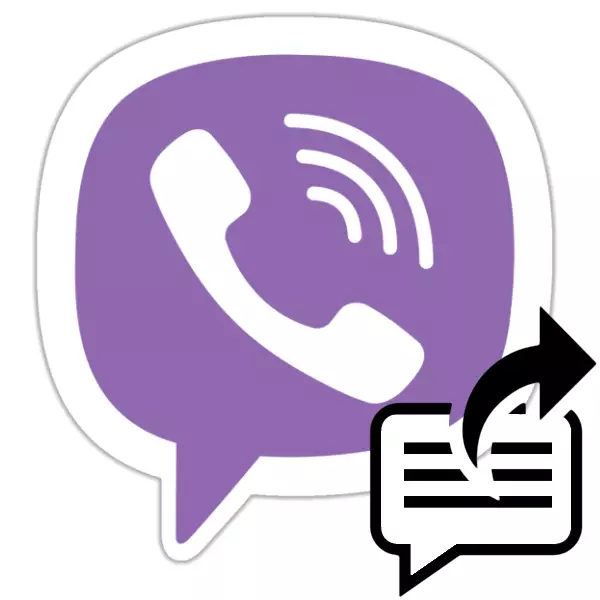
संदेश हस्तांतरण सुविधा, एंड्रॉइड, आईओएस और विंडोज के लिए Viber अनुप्रयोगों के लिए सुलभ, सूचना प्रसार की गति में काफी वृद्धि करना संभव बनाता है, और इसलिए इंटरनेट उपयोगकर्ताओं के बीच डेटा की सेवा पीढ़ी की दक्षता में सुधार करता है। आइए इस बात से निपटें कि यह बहुत तेज़ी से और संदेशवाहक में एक संवाद, समूह चैट या समुदाय से संदेशों की प्रतिलिपि बनाने के लिए अखंडता को बाधित करने के बिना सौदा करता है, और उन्हें किसी अन्य पत्राचार में डाल देता है।
Viber में संदेश कैसे भेजें
Viber डिवाइस तक पहुंचने के लिए उपयोग की जाने वाली जानकारी के बावजूद, किसी अन्य उपयोगकर्ता को जानकारी स्थानांतरित करने के लिए, चैट के ढांचे के भीतर प्राप्त जानकारी अनुपलब्धता का उपयोग करने के लिए आवश्यक नहीं है या अन्यथा जानकारी पुन: उत्पन्न करने के लिए। स्थापित संदेशवाहक के साथ एंड्रॉइड डिवाइस और आईफोन पर, संदेशों का पुनर्निर्देशन स्क्रीन पर कई स्पर्श से किया जाता है, और यह कार्य शीर्षक में निर्णायक है। विंडोज के लिए उपयोगकर्ताओं के Viber का कार्य जटिल निर्देशों को करने की आवश्यकता नहीं है।एंड्रॉयड
एंड्रॉइड के लिए Viber में, अन्य उपयोगकर्ताओं को कोई संदेश भेजने के लक्ष्य के साथ एकमात्र रिसेप्शन का उपयोग नहीं करना संभव है। स्थिति के आधार पर, निम्न सुविधाओं में से एक का उपयोग करें, लेकिन ध्यान रखें कि निम्नलिखित निर्देशों में से पहले तीन के प्रभावी निष्पादन के लिए आवश्यक है कि उस जानकारी को आपके संदेशवाहक के "संपर्क" पर पुनर्निर्देशित किया गया है।
विधि 2: संदर्भ मेनू
पिछले एक की तुलना में एक चैट Viber से संदेश भेजने के लिए निम्नलिखित विधि और पाठ सहित किसी भी संदेश को पुनर्निर्देशित करना संभव बनाता है।
- संदेशवाहक में संवाद, समूह या समुदाय खोलें, और फिर किसी भी संदेश के क्षेत्र में एक लंबी टैप करें, इसके संदर्भ मेनू को कॉल करें।
- पत्राचार तत्व पर लागू सूची में "Viber के माध्यम से भेजें" का चयन करें, फिर स्क्रीन के नीचे दिखाई देने वाले तीर बटन को दबाएं।
- इस आलेख में पिछले निर्देशों से followpoints संख्या 3 और 4।



विधि 3: कई संदेश
एंड्रॉइड के लिए Viber एक चैट से दूसरे संदेशों को एक साथ भेजने के लिए उपलब्ध है, जो कि प्रत्येक रीडायरेक्ट संदेश के संबंध में हेरफेर आलेख में बार-बार ऊपर की आवश्यकता के कारण काफी सुविधाजनक है।
यह ध्यान दिया जाना चाहिए कि निम्नलिखित निर्देश केवल संवाद और "सामान्य" समूह चैट में लागू होंगे, लेकिन समुदाय नहीं!
- संदेशवाहक वार्तालाप में खुला, पुनर्निर्देशित संदेशों का स्रोत। दाईं ओर स्क्रीन के शीर्ष पर तीन बिंदुओं पर टैप करें, चैट मेनू को कॉल करें और "संदेशों का चयन करें" पर क्लिक करें।
- पत्राचार तत्वों पर लघु स्पर्श, किसी अन्य चैट पर सभी पुनर्निर्देशित का चयन करें, और उसके बाद नीचे दिए गए "भेजें" बटन पर क्लिक करें।
- ओपन चैट और / या संदेशवाहक की पता पुस्तिका की सूची में पत्राचार भाग की प्रतियों के प्राप्तकर्ताओं को निर्दिष्ट करें, फिर एक पेपर एयरलाइन के साथ बटन पर क्लिक करें।
- अब आप संदेशों के डुप्लिकेट संदेश के साथ चैट पर क्लिक करके किए गए ऑपरेशन की प्रभावशीलता की जांच कर सकते हैं।




विधि 4: "साझा करें" विकल्प
चैट रूम के माध्यम से प्राप्त फ़ोटो और वीडियो के संबंध में (लेकिन अन्य प्रकार की जानकारी नहीं!) आप "शेयर" फ़ंक्शन का उपयोग कर सकते हैं, जो आपको विषयों में पंजीकृत नहीं होने सहित सामग्री को पुनर्निर्देशित करने की अनुमति देगा।आईओएस।
आईफोन के लिए Viber उपयोगकर्ता यदि आपको मैसेंजर में चैट से जानकारी स्थानांतरित करने की आवश्यकता है, तो व्यक्ति एक विशिष्ट पत्राचार में भाग नहीं लेता है, स्रोत संदेश के प्रकार के आधार पर, तीन एल्गोरिदम में से एक के अनुसार संचालित हो सकता है। एंड्रॉइड के मामले में, संदेश के प्राप्तकर्ता के प्राप्तकर्ता को संदेशवाहक की पता पुस्तिका में जमा किया जाना चाहिए।
विधि 2: संदर्भ मेनू
संवाद और समूहों से संदेश भेजने के लिए अगली विधि स्वतंत्रता में पुनर्निर्देशित की गई जानकारी के प्रकार से स्वतंत्रता में शामिल हो सकती है, यानी, टेक्स्ट संदेश शामिल हैं। इसके अतिरिक्त, यदि आप एक चैट से दूसरे चैट में कई पत्राचार तत्वों की प्रतिलिपि बनाना चाहते हैं तो निम्नलिखित निर्देशों का उपयोग किया जाना चाहिए।
- वार्तालाप खोलें और संदेश मेनू को कॉल करें, जिसकी एक प्रतिलिपि मैसेंजर में किसी प्रकार के खाता मालिक को प्रदान की जानी चाहिए। ऐसा करने के लिए, संदेश को भेजे गए क्षेत्र में स्क्रीन पर टैप करें और थोड़ा उंगली रखें।
- यदि आवश्यक हो, तो तीर बटन पर क्लिक करके दिखाई देने वाले मेनू को साइन अप करें, और उसके बाद "और ..." टैप करें। स्क्रीन के नीचे प्रदर्शित संदेश के संबंध में उपलब्ध कार्रवाइयों की सूची में "भेजें" का चयन करें।
- यदि संदेश पैकेज पर भेजे जाते हैं, तो कई या सभी पत्राचार तत्वों के पास निशान सेट करें। फिर दाईं ओर स्क्रीन के नीचे "भेजें" आइकन पर क्लिक करें।
- यह संदेशों की प्रतियों के प्राप्तकर्ताओं का चयन करने और भेजने की शुरूआत करने के लिए बनी हुई है - यह इस सामग्री से पिछले निर्देश के अनुच्छेद संख्या 3-4 में किया जाता है।

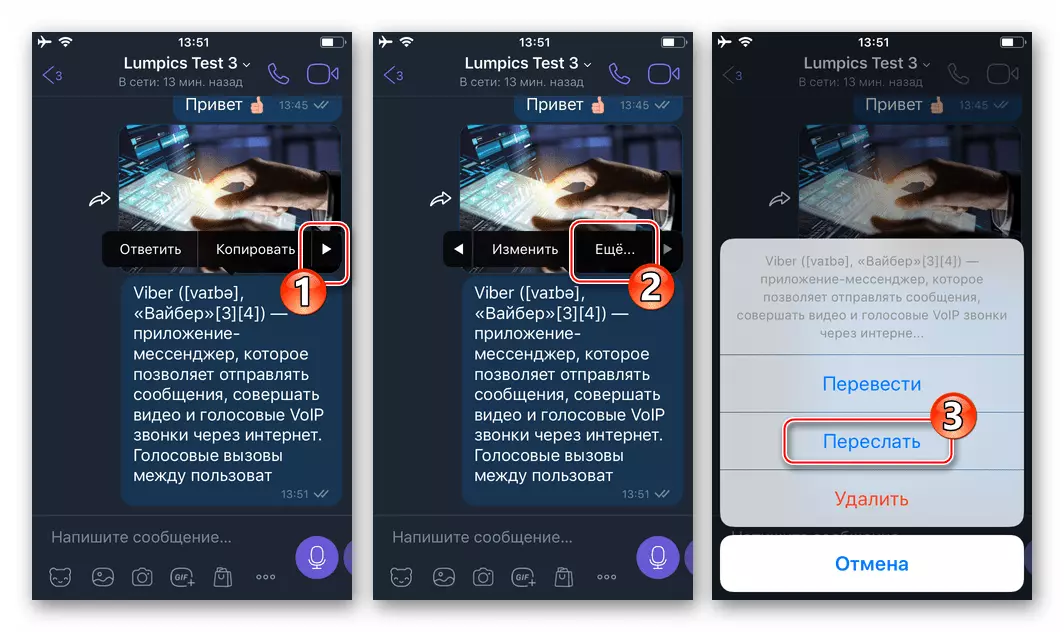

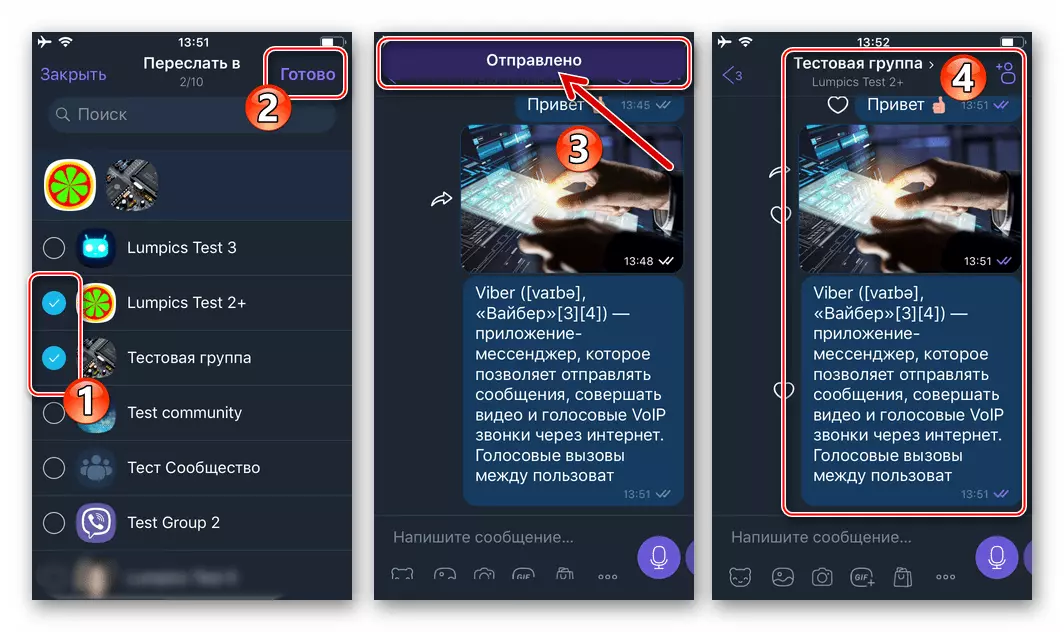
विधि 3: "साझा करें" विकल्प
सामान्य मामले में Viber में संदेशों का शिपमेंट मैसेंजर से परे अपना रास्ता नहीं है, लेकिन अपवाद हैं। यदि आपको वैबर चैट से फोटो या वीडियो को स्थानांतरित करने की आवश्यकता है, और पते को विचाराधीन सेवा में पंजीकृत नहीं किया गया है, तो आप अगले रिसेप्शन को लागू कर सकते हैं।खिड़कियाँ
Viber में, पीसी हमारे लेख के शीर्षक से कार्य को हल करने के लिए दो इंटरफ़ेस तत्व प्रदान करता है। विंडोज फ़ंक्शनिंग की विशेषताओं के कारण, डेस्कटॉप एप्लिकेशन वैबेर का उपयोग करके सीधे सेवा सीमा से परे डेटा को अग्रेषित करने के लिए। एक और नुंस - संदेशवाहक को जानकारी भेजना केवल मैसेंजर के "संपर्क" में योगदान दिया।
विधि 2: संदर्भ मेनू
- वार्तालाप पर जाएं, जहां संदेश भेजने की योजना बनाई गई।
- संदेश के संदेश पर राइट-क्लिक करें।
- खुलने वाले मेनू में, "भेजें" विकल्प का चयन करें।
- पिछले निर्देश से Followpoints नंबर 3-4
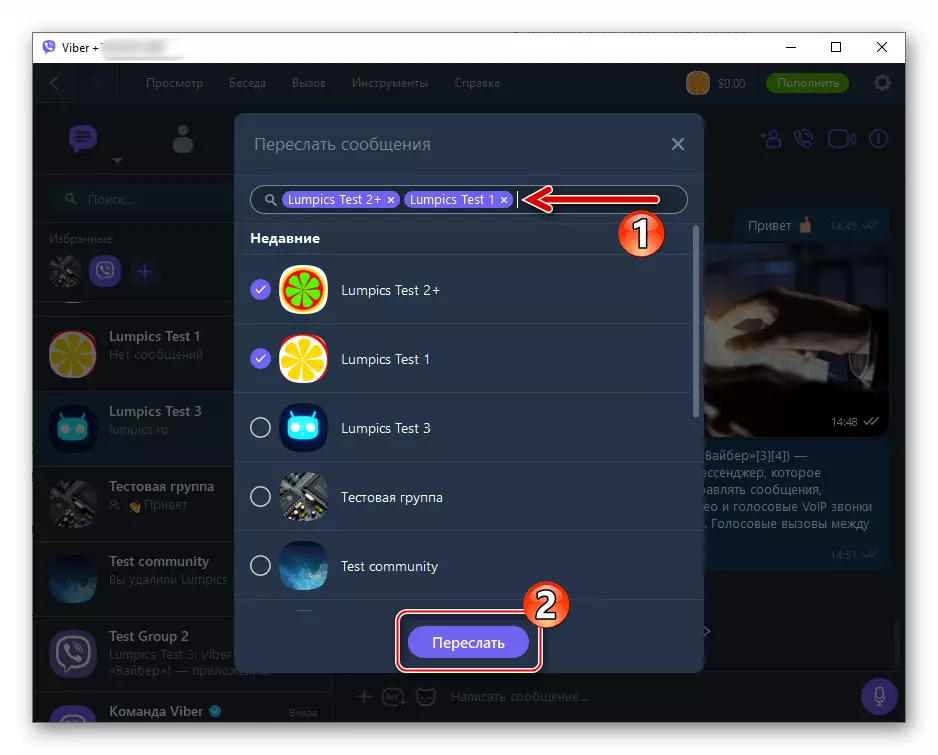
इस लेख में।
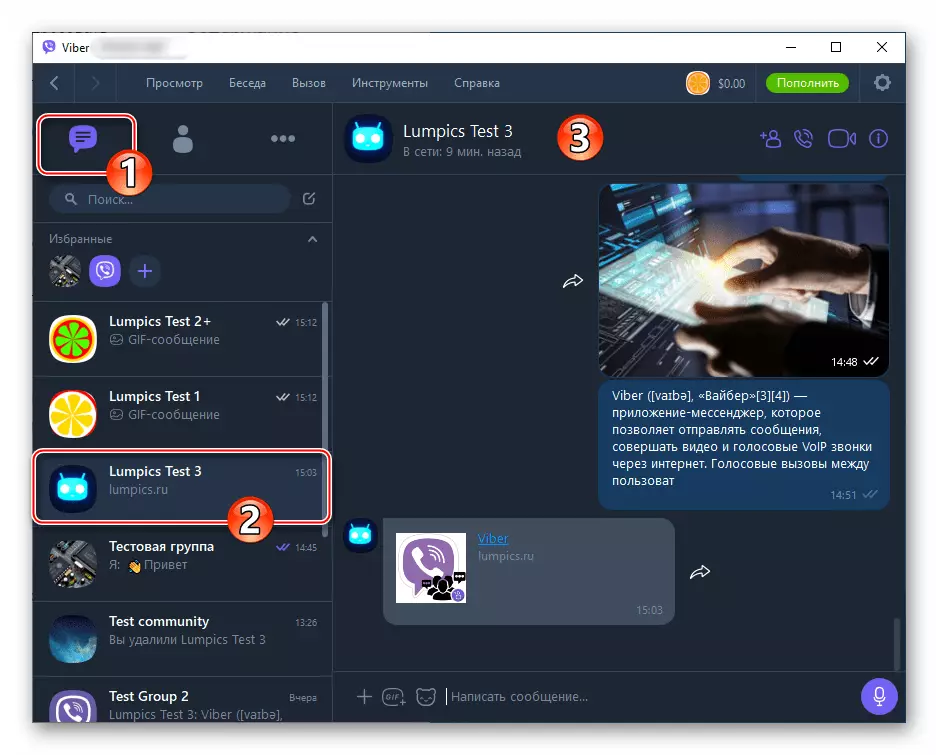



विधि 3: कई संदेश
यदि आपका लक्ष्य एक Viber चैट से दूसरे संदेशों को दूसरे संदेश भेजना है, तो आप निश्चित रूप से उनमें से प्रत्येक के संबंध में कार्य कर सकते हैं, वैकल्पिक रूप से निम्नलिखित तरीकों से वर्णित हैं। लेकिन निम्नानुसार करने के लिए बहुत तेज़ और अधिक सुविधाजनक।
- स्रोत से संबंधित संबंधित डेटा खोलें।
- किसी भी संदेश के क्षेत्र में राइट-क्लिक करें। दिखाई देने वाले संदर्भ मेनू में, "चयन करें" पर क्लिक करें।
- चेकबॉक्स के गिनती तत्वों से दाईं ओर मार्कर ले जाने से, भेजे गए संदेशों का चयन करें।
- दाईं ओर निर्देशित फॉर्म में किए गए बटन पर क्लिक करें, Viber पीसी विंडो के निचले दाएं कोने में स्थित बटन।
- उस विंडो में प्राप्तकर्ता (ओं) संदेशों का चयन करें जो खुलता है और "भेजें" बटन पर क्लिक करें।
- इस पर, एक Viber चैट से कई संदेशों की प्रतिलिपि बनाने का कार्य (यानी) को हल किया जाता है।


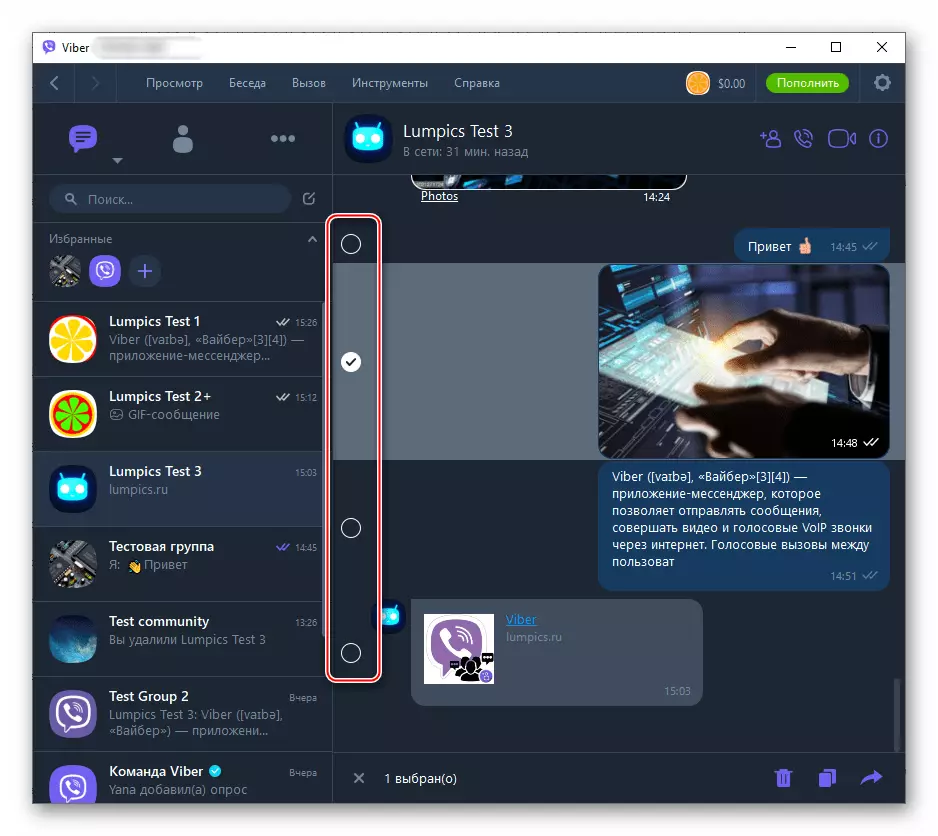
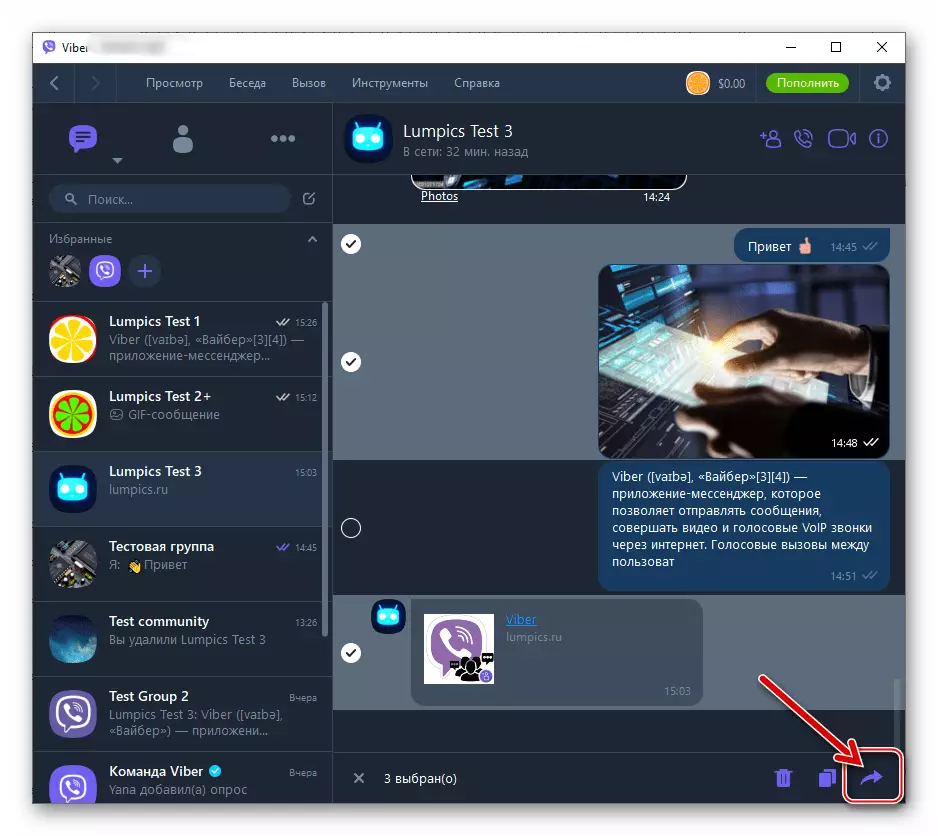
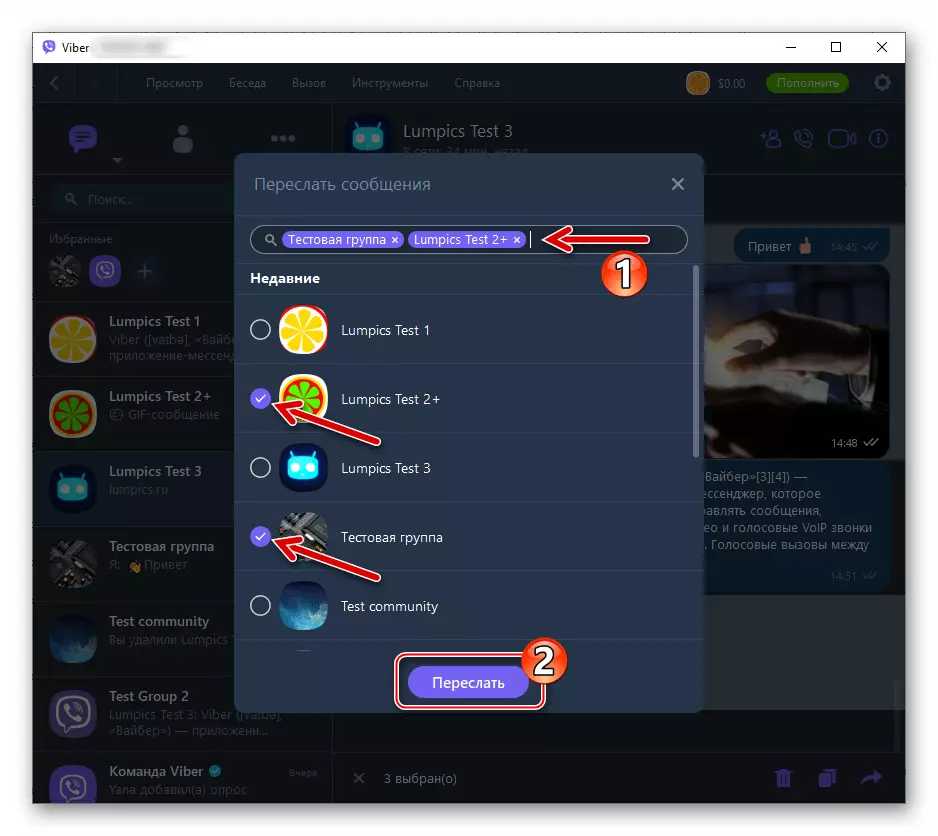

निष्कर्ष
अपने आप, मैसेंजर Viber में जानकारी अग्रेषित करने की प्रक्रिया निष्पादन की जटिलता से विशेषता नहीं है। यदि आपको किसी तीसरे पक्ष को किसी संदेश की प्रतिलिपि स्थानांतरित करने की आवश्यकता है, तो आपको केवल संदेश की सामग्री पर ध्यान देना चाहिए - इससे इसे एक या किसी अन्य स्थानांतरण विधि के उपयोग को तुरंत निर्धारित करना संभव हो जाता है।
